如何给照片更换背景底色?除了PS还有一个简单的方法!
更新时间:2023-02-23 16:55:16
如何给照片更换底色?答案其实很简单,本质上就是两个步骤,把人物抠出来,把背景色换掉。但是如何实现这两点就是问题的关键了,因为市面上其实有可以一键给照片更换底色的 APP ,但是几乎都要收费。如果想要免费的给照片更换底色的话,我今天给大家分享 3 种方法,最后一种亲测最简单最便捷。掌握了这项技能,以后就不用再去打印店花钱处理啦!
1.免费!线上快速 给照更换底色的方法
这个方法是我最推荐的一种,也是我自己亲测快速处理的方式。这是一款在浏览器就能够使用的设计软件——即时设计,因为是专业的设计软件,所以功能也很强大,比如抠图,就省去了各种流程和环节,点击一下鼠标就能够自动扣图。即时设计免费注册免费使用
由于是线上设计软件,所以不需要下载安装,随时随地都能够处理图片,非常方便。接下来我就给大家演示一下,如何使用即时设计快速给照片更换底色。
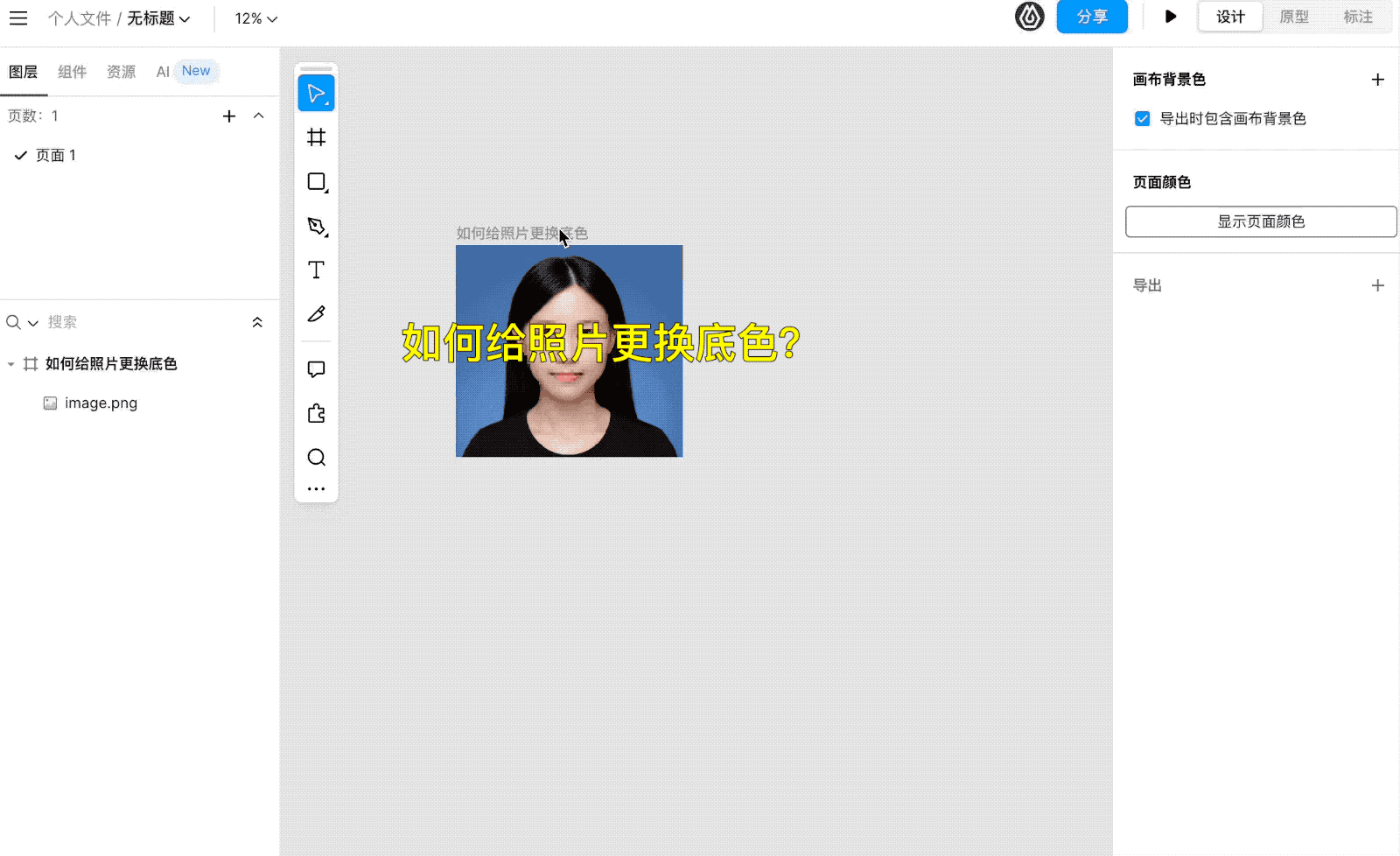
只需要简单两步,只需要点击几下鼠标就可以啦

第一步:一键抠图
将照片拖到即时设计的编辑页面,选择插件「智能抠图」,然后选中照片后,选择「一键生成」人像,大概就是点击2-3次鼠标的事情。
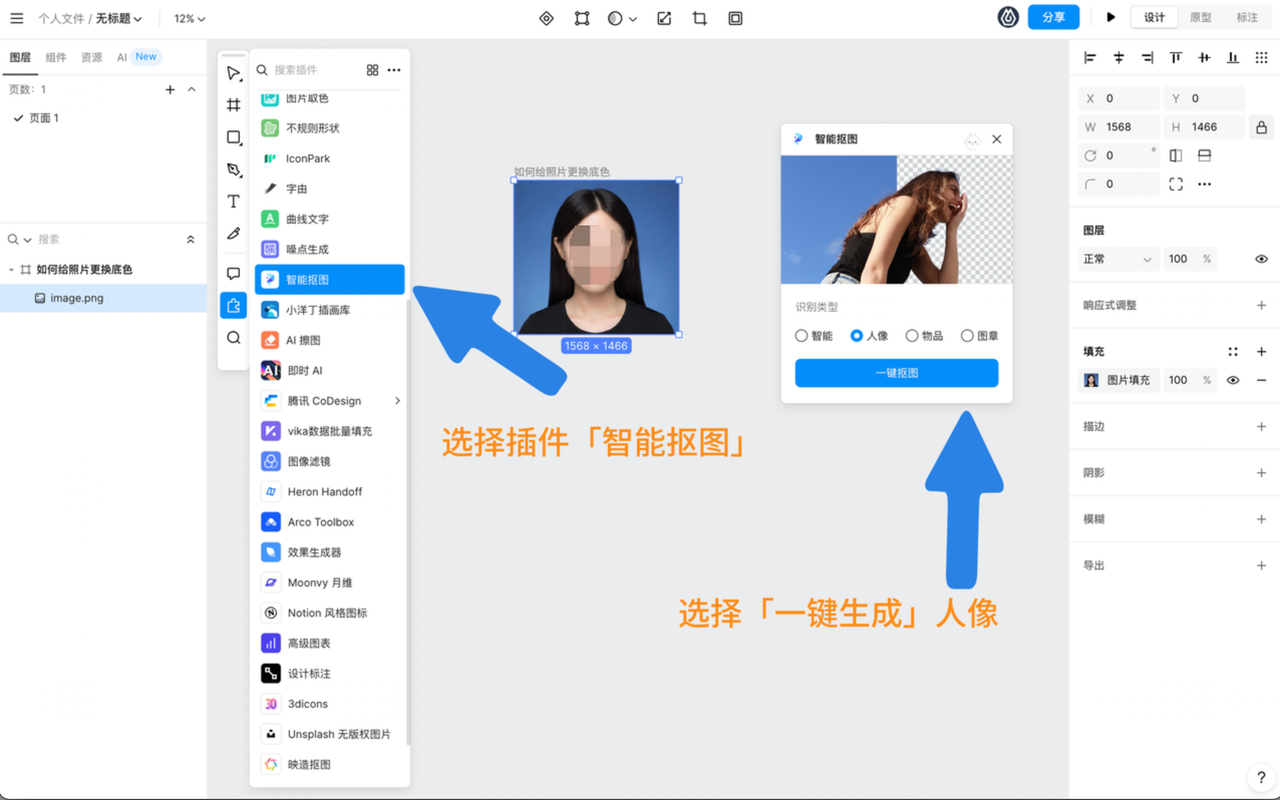
第二步:更换照片底色
选中已经抠好的照片,点击右侧的「填充」,选择自己需要的颜色,就可以了。
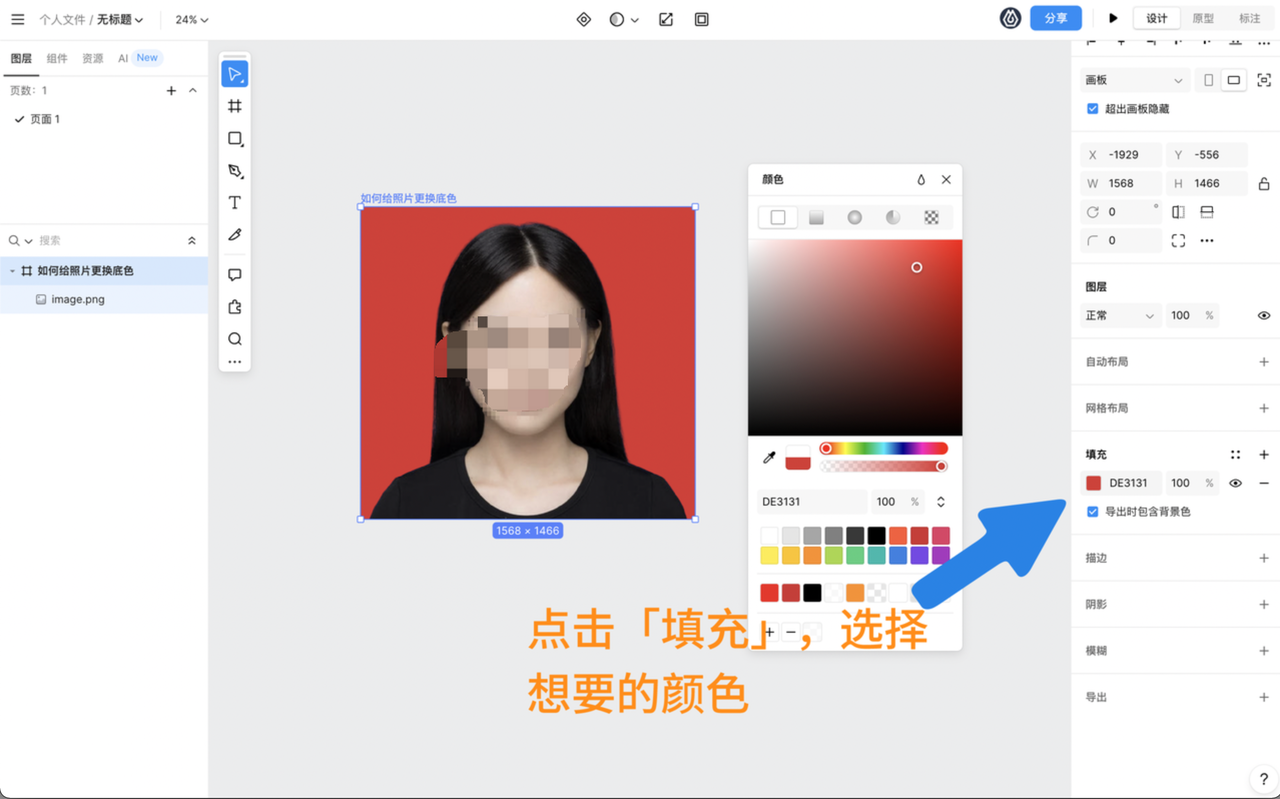
第3步:导出照片
即时设计支持多种格式导出,可以根据不同的需求选择不同的格式导出照片。
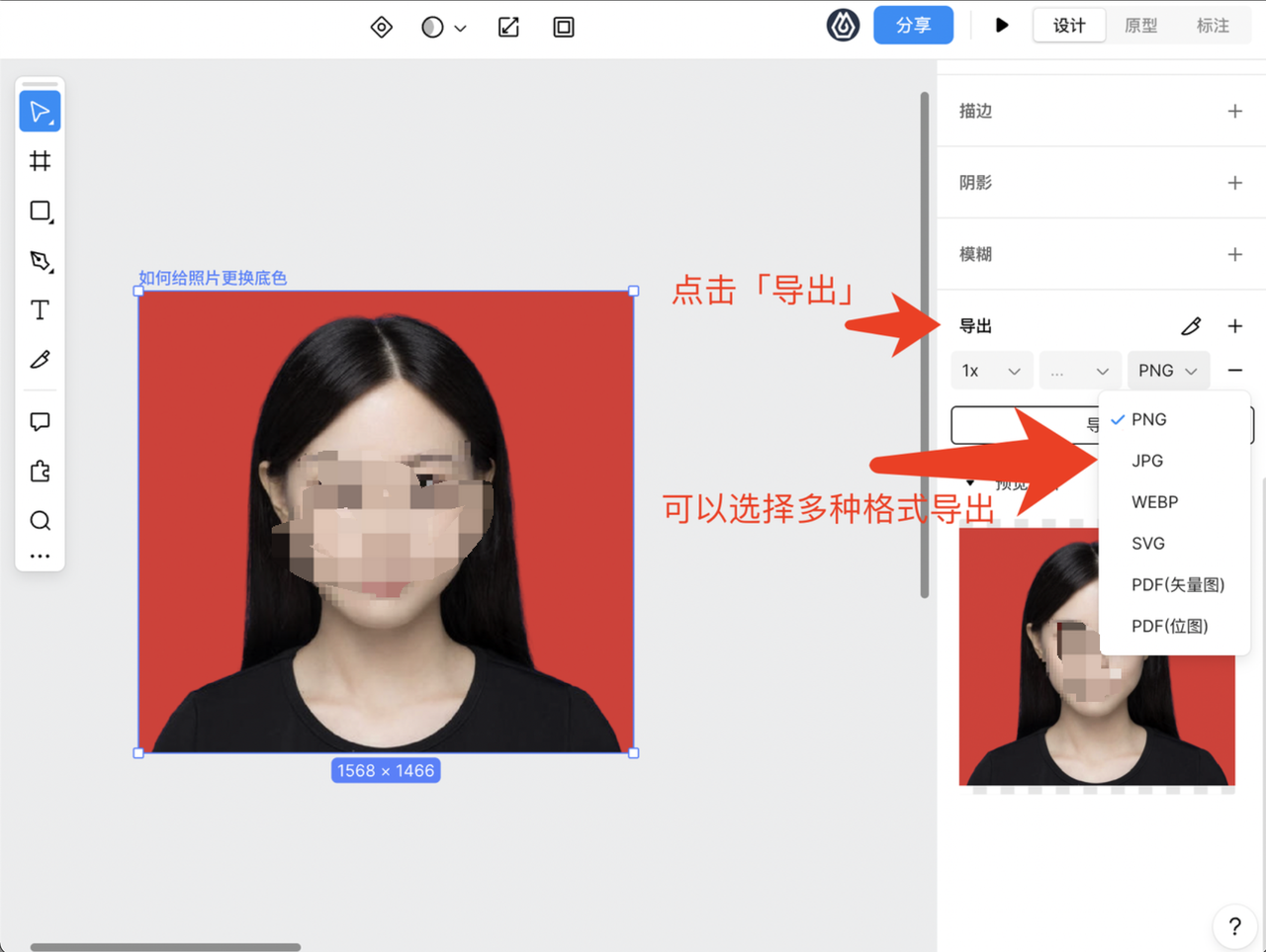
2、使用 PS 给照片更换底色
优势:经典抠图方式,大部分人都可操作
劣势:操作步骤较为复杂,如果没有在电脑安装 PS 的话就没办法使用此方法
推荐指数:🌟🌟🌟🌟
第一步:在 PS 中打开要处理的照片,选中照片按住 CTRL+J 复制一层,这样做的目的是为了让原图层不受到损坏
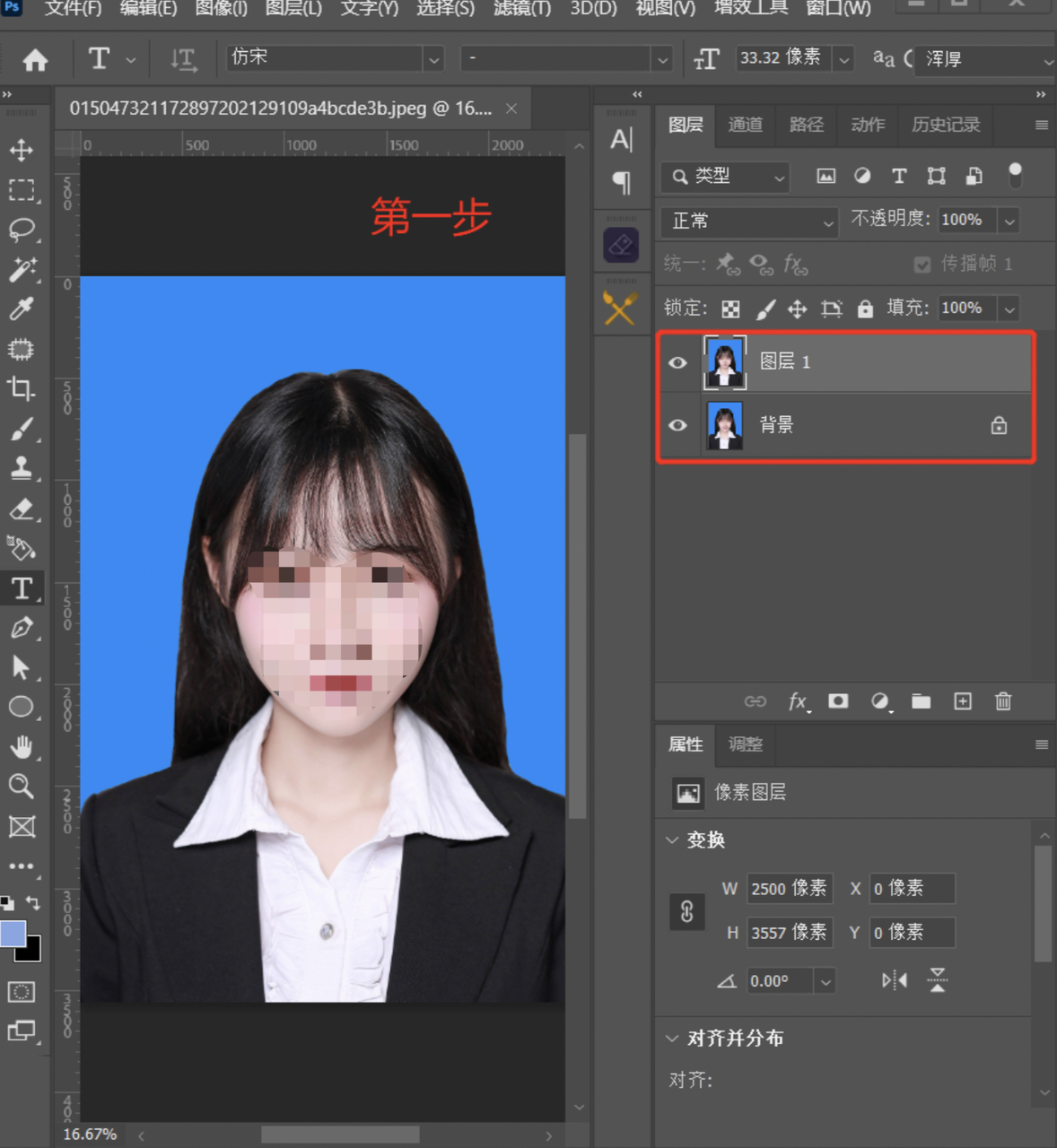
第二步:在图层 1 上,点击选择-主体,这样 PS 就会自动帮我们框选出人像。

第三步:在选择主体的情况下给图层 1 添加蒙板,这样我们就把图像抠出来了。

第四步:选择背景图层,下方第四个图标-添加纯色,选取自己想要的颜色这样我们就换好了背景。
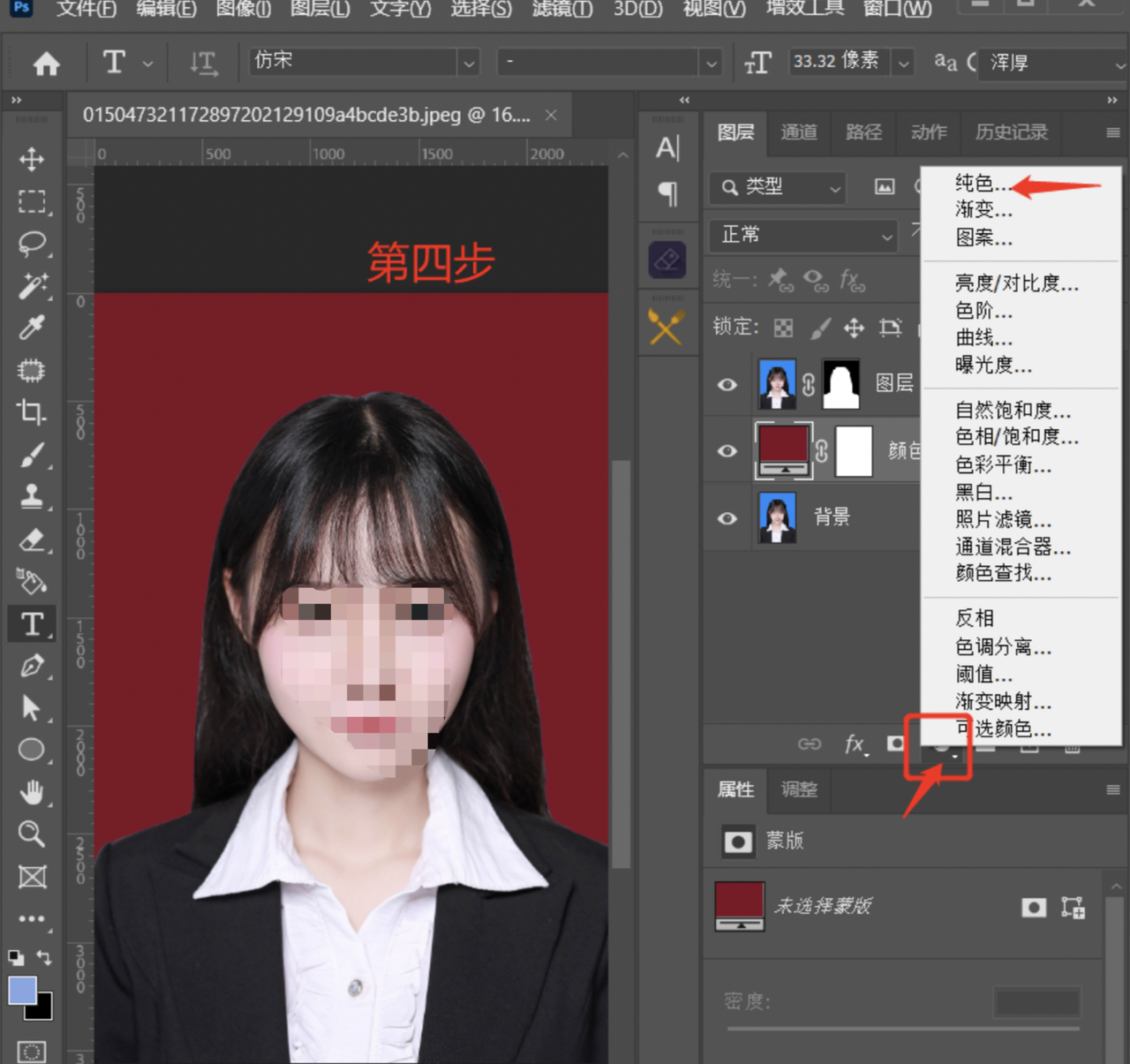
第五步:这样我们就完成给寸照换底色了。
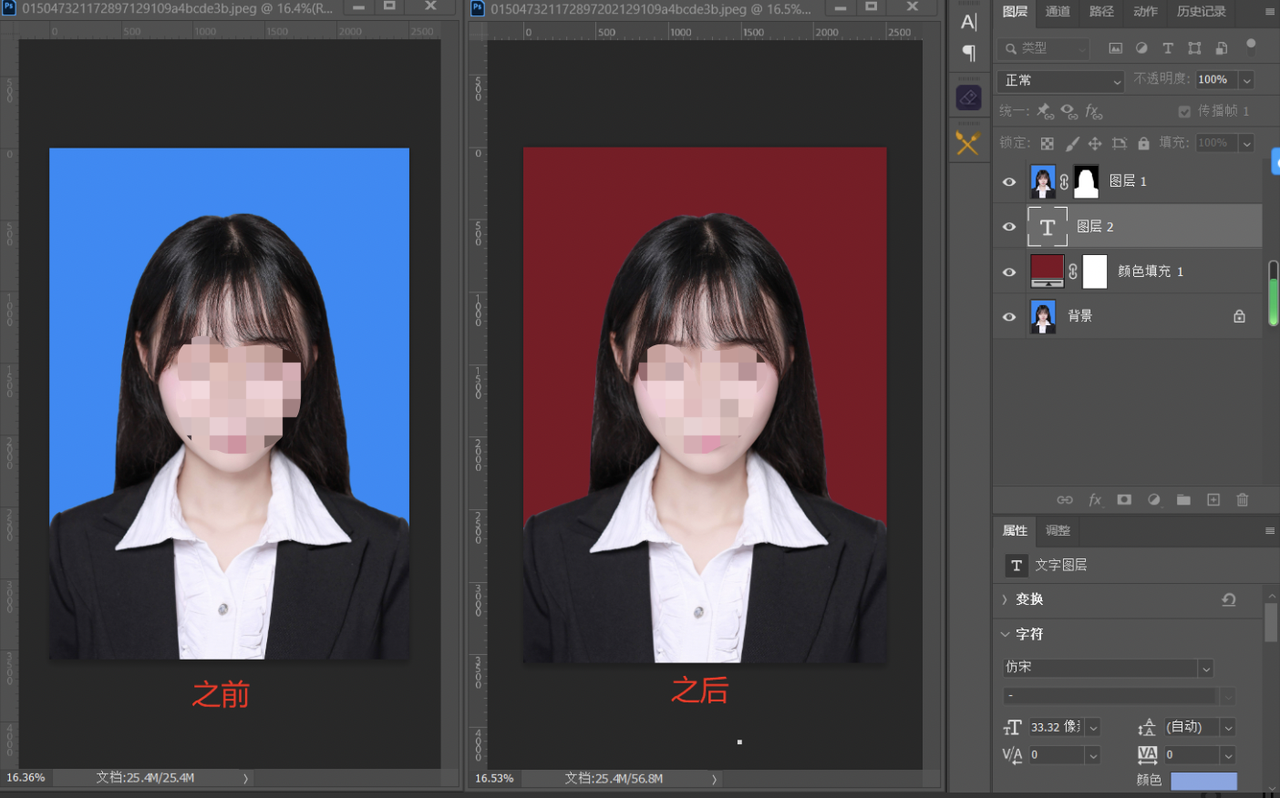
好了,总结一下,以上给大家推荐了两种免费且快速给照片更换底色的方法,一种是传统的使用 PS 的方法,步骤稍多了一点。第二种是使用一款叫做即时设计的专业设计软件给照片更换底色,这种方法非常快速,而且很简单。大家可以按照自己的需求进行选择哦~
